• Filed to: Androidデバイス • Proven solutions
サムスンのスマートフォンは美しいデザインや機能の多さが人気となり、世界的なシェアがトップクラスとなっています。 OSには多機能で汎用性に優れ、様々なアプリが開発されているAndroidを搭載しています。 このようにスペックの高いサムスンのスマートフォンを使用されている方も多いと思いますが、もしウイルスや操作ミスなどでデータが損失してしまったら、あなたはどのように対処しますか?
Part 1. Android上で削除されたファイルを復元するための最高のソフト
多くの方はパソコンソフトを使ってデータを復元すると思います。 しかし復元ソフトは、データを完全に元に戻すことができないといったものや、操作途中で不具合が出てしまうものがあり、なかなか良いソフトに巡り合うことができません。

そこでWindowsユーザー皆様に「iSkysoft Android データ復元for Windows」という非常にお勧めのソフトを紹介したいと思います。
「iSkysoft Android データ復元 for Windows」は損失したデータを素早く元通りに復元し、更には初めての方にも安心して扱える操作方法となっているので、ここで紹介したいと思います。
Part 2. サムスンのスマートフォンデータ復元する方法
次の手順を沿って失われたサムスンのスマートフォンデータを復元しましょう。

Step 1. デバイスを接続してUSBデバッグを有効にします。
「iSkysoft Android データ復元 for Windows」をパソコンにインストールし、「iSkysoft Android データ復元for Windows」を立ち上げてデータが損失してしまったスマートフォンをUSBで接続します。
次に表示画面からお使いのスマートフォンのAndroidバージョンを選択し、手順に従いUSBデバッグを有効にします。
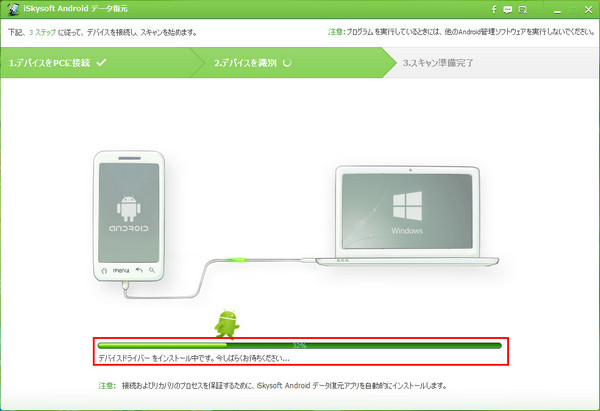
Step 2. データを分析します。
USBデバッグを有効にしましたら「次へ」をクリックすると分析が始まりますが、その際にデバイスのバッテリー残量が20%以上であることを確認してください。
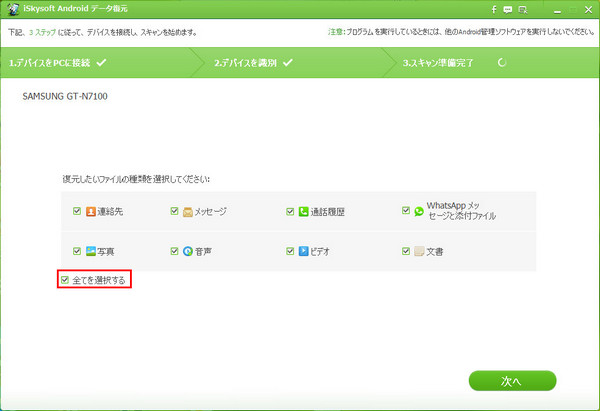
Step 3. データをスキャンします。
デバイスを分析して認識しましたら必要な項目にチェックを入れて「次へ」をクリックするとスキャンが始まります。 スキャンには標準モードと詳細モードがあり、より細かなスキャンをおこないたい方は詳細モードをお奨めします。
注意点として、スキャン中はデバイスの接続を解除しないようにしてください。
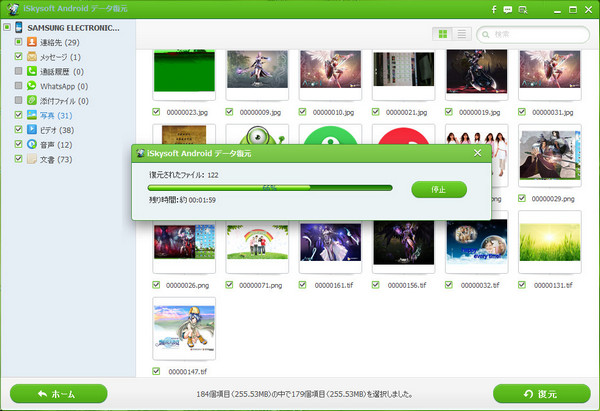
Step 4. データを復元します。
スキャンが完了しましたら、プレビューを確認して復元させたいファイルを選択し「復元」をクリックすると完了となります。
このように「iSkysoft Android データ復元for Windows」は簡単にデータを元通りに復元することができます。 「iSkysoft Android データ復元 for Windows」を持っていることで、仕事や遊びなどのスマートフォン生活を快適に送ることができるでしょう。










渡辺純子
編集
0 Comment(s)